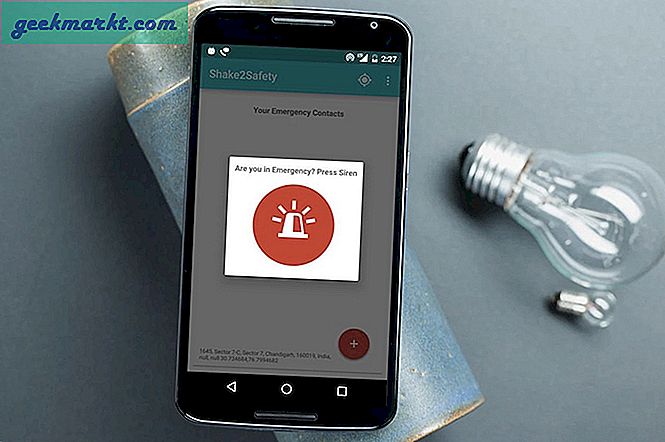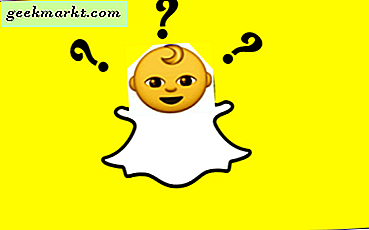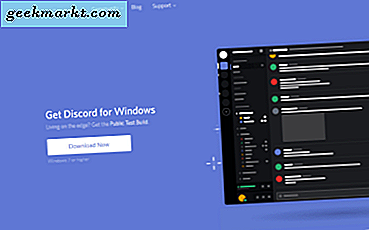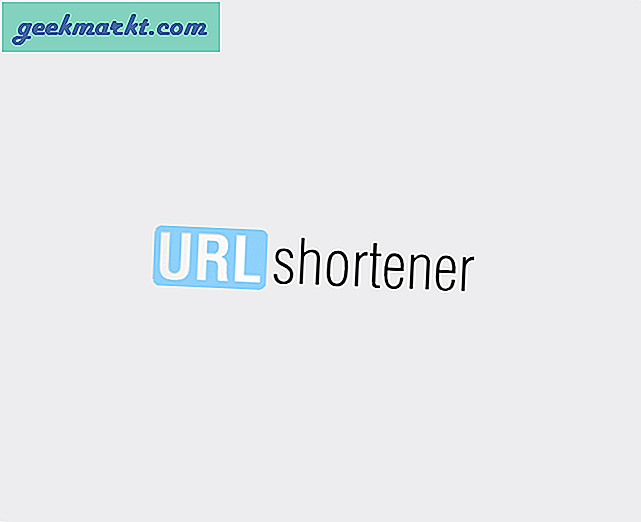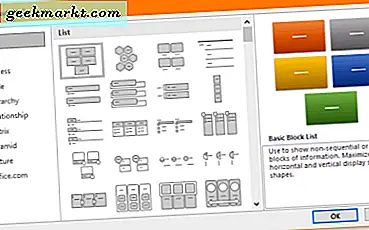Nếu Amazon Fire của bạn không sạc, đó là một vấn đề lớn. Lửa phụ thuộc hoàn toàn vào pin để chạy và không có nó, không có gì xảy ra. Có một vài điều bạn có thể làm để khắc phục sự cố pin và sạc pin. Hướng dẫn này bao gồm hiệu quả nhất của chúng.
Việc sở hữu một thiết bị hoạt động bằng pin không tính phí phải là một trong những điều khó chịu nhất xảy ra với chủ sở hữu tiện ích. Thiết bị này trở thành một trọng lượng giấy đắt tiền trừ khi bạn có thể sửa nó và bạn mất đi sự tiện lợi khi sở hữu tiện ích đó. Các máy tính bảng cháy là đáng tin cậy hơn nhiều máy tính bảng ra khỏi đó nhưng không phải là không có vấn đề riêng của mình. Một vấn đề phổ biến là thiếu tính phí.
Sự cố sạc pin có thể là sự cố cấu hình, sự cố về pin hoặc sự cố bộ sạc. Chúng tôi không biết cái nào cho đến khi chúng tôi khắc phục một chút.

Sửa chữa máy tính bảng Fire không sạc
Nếu Fire của bạn không tính phí vì một số lý do, có một số bước khắc phục sự cố logic mà chúng tôi có thể thực hiện để tìm ra nguyên nhân và sau đó thực hiện điều gì đó về nó.
Kiểm tra bộ sạc
Điều hiển nhiên nhất là thử sạc bằng cáp sạc USB và máy tính thay vì bộ sạc chính. Mặc dù bộ sạc chính khá đáng tin cậy nhưng nó cũng dễ dàng kiểm tra nhất. Sạc lửa của bạn trong một giờ hoặc lâu hơn từ cáp USB và xem liệu mức pin có tăng hay không.
Kiểm tra cáp
Bộ sạc sử dụng bộ kết hợp nguồn điện chính và cáp USB để tiết kiệm tiền. Kiểm tra bộ sạc và sau đó hoán đổi sang bộ sạc USB sẽ chỉ kiểm tra phần bộ điều hợp PowerFast. Tiếp theo, chúng ta cần phải tự kiểm tra cáp USB. May mắn thay, nó sử dụng cùng một micro-USB như nhiều điện thoại thông minh, vì vậy hãy thử sử dụng bộ sạc điện thoại thay vào đó nếu bạn có. Nếu không, nếu bạn có thể mượn cáp Fire hoặc bộ sạc điện thoại và kiểm tra.
Kiểm tra ổ cắm
Nếu bộ sạc có vẻ ổn, hãy thử cắm nó vào ổ cắm trên tường khác. Thử lại tính phí và xem điều gì xảy ra. Nó không phải là một ổ cắm trên tường nhưng điều này cũng dễ dàng khắc phục sự cố. Ngoài ra, bạn có thể chỉ cần cắm đèn bàn hoặc một cái gì đó vào ổ cắm và kiểm tra điều đó.
Kiểm tra kết nối
Amazon Fire nổi tiếng vì có cổng sạc yếu. Kết nối kéo dài và kết nối lại có thể khiến cổng bị lỏng hoặc tháo hoàn toàn khỏi pin bên trong. Khi bạn kết nối cáp sạc, đảm bảo cáp được đặt an toàn. Nếu nó có vẻ an toàn, cố gắng nhẹ nhàng di chuyển cáp trong khi trong ổ cắm. Nếu nó di chuyển xung quanh, nó có thể bị lỏng lẻo.
Đặt lửa xuống bằng phẳng và lắp bộ sạc. Điều này có thể khiến các dây bên trong kết nối lại và cho phép thiết bị sạc. Mặc dù không lý tưởng nhưng nó vẫn hoạt động ngay bây giờ.
Trong khi không dành cho những người yếu tim, hướng dẫn này chỉ cho bạn cách kiểm tra các kết nối trong Fire. Tôi sẽ đề nghị chỉ cố gắng này nếu Fire của bạn là hết hạn bảo hành và bạn tự tin vào những gì bạn đang làm.

Đặt lại Fire
Nếu bộ sạc có vẻ ổn và ổ cắm kiểm tra ổn, nó có thể là một lỗi trong chính Fire. Một thiết lập lại đầy đủ sẽ xóa sạch đá phiến và hy vọng cho phép nó sạc.
- Giữ nút nguồn trong 20 giây để chắc chắn rằng Fire đã tắt.
- Bật lửa bằng nút nguồn.
Tất cả những gì bạn đang làm ở đây là bắt lửa tắt rồi bật lại. Điều này sẽ buộc đóng bất kỳ ứng dụng nào có thể đang cản trở việc sạc và đặt lại điện áp trong thiết bị.
Khôi phục cài đặt gốc cho Fire
Khôi phục cài đặt gốc chỉ thực sự được thực hiện nếu tất cả các phương pháp trước đó không thành công. Nó sẽ xóa mọi thứ bạn đã nạp vào máy tính bảng của bạn và đưa nó về cấu hình mặc định. Không có gì đảm bảo rằng nó sẽ khắc phục được vấn đề không sạc nhưng nó dường như đã hoạt động đối với một số người dùng.
- Lưu tất cả dữ liệu của bạn nếu bạn có thể làm cho Fire hoạt động.
- Trượt xuống trên màn hình chính để truy cập menu.
- Chọn Cài đặt và Tùy chọn thiết bị.
- Chọn Đặt lại về Mặc định của Nhà máy.
- Chọn Đặt lại để xác nhận khôi phục cài đặt gốc.
Như đã đề cập, thao tác này sẽ xóa sạch thiết bị của bạn và xóa mọi thứ. Sau khi hoàn tất, bạn nên bắt buộc tải lại phần mềm hệ thống để đảm bảo bạn đang chạy phiên bản mới nhất.
- Nhấn nút tăng âm lượng và nút nguồn trong 40 giây.
- Nhả nút nguồn nhưng tiếp tục giữ âm lượng cho đến khi bạn thấy 'Cài đặt phần mềm mới nhất' trên màn hình.
- Cho phép cập nhật cài đặt và khởi động lại Fire của bạn.
Nếu máy tính bảng Amazon Fire của bạn không sạc, những phương pháp này đã được biết là có hiệu quả đối với nhiều người. Bạn có biết cách nào khác để sạc bình thường không? Hãy cho chúng tôi biết về chúng bên dưới nếu bạn làm như vậy!